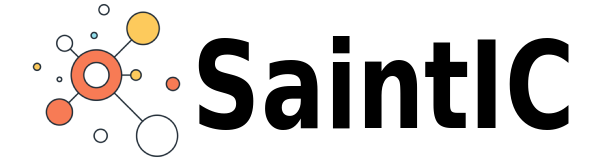部署安装
注解
部署就是三步走,一步准备工作,一步安装依赖,一步配置运行。 以下文档基于Linux的CentOS7,Ubuntu18
源码地址: https://github.com/staugur/picbed
正式版本: https://github.com/staugur/picbed/releases
内容说明: 以下部署文档适用于有一点linux基础的同学,大概涉及到yum、git、docker等命令,以及redis、nginx等服务。
NO.1 启动Redis
部署redis很简单,版本要求2.8+,另外未测试过4.0+版本,不确保其正确性,建议3.x版。
CentOS/RHEL
$ sudo yum install -y epel-release $ sudo yum install -y redis
Ubuntu
$ sudo apt update $ sudo apt-get install redis-server
编译安装
// version可替换为其他版本 $ version="3.2.0" $ wget http://download.redis.io/releases/redis-${version}.tar.gz $ tar xzf redis-${version}.tar.gz $ cd redis-${version} $ make $ ./src/redis-server ./redis.conf # 编译成功的话此处正常启动服务了
或者可以docker启动,用官方镜像启动一个docker redis,地址:https://hub.docker.com/_/redis。
警告
一定记得修改redis配置文件,开启AOF持久化,建议设置密码、只绑定本机, 否则有被入侵和数据丢失风险。
ps:上述内容供参考,若启动失败,请参考官方或其他文档。
小技巧
v1.6.0及之后版本兼容了redis cluster集群模式,可以将数据存到集群中, 具体参考配置。
使用redis集群,需要安装redis-py-cluster模块,它写在了可选模块文件:requirements/optional.txt
查看我录制的安装redis的gif图: redis-install.gif
NO.2 部署程序
这是一个基于Python Flask框架写的web应用,依赖redis,部署要求python2.7、3.5+
注解
目前测试了CentOS、Ubuntu的py2.7、3.5、3.6、pypy、pypy3版本。
2.1. 下载源码
目前GitHub上保持两个分支:dev、master
dev是开发分支,不建议非开发人员使用; dev分支的功能完成后会合并到master分支; 一阶段功能完成会从master分支发版。
开发版(dev)
! 建议,如果你有git,可以:
git clone -b dev https://github.com/staugur/picbed! 也可以下载压缩包:
$ wget -O picbed.zip https://codeload.github.com/staugur/picbed/zip/dev $ unzip picbed.zip $ mv picbed-dev picbed
尝鲜版(master)
git clone https://github.com/staugur/picbed正式版(release)
! 到 release 页面下载正式版本的包。
2.2 安装依赖
目前从最小化安装的CentOS7.8系统中整体部署了下,没有特殊的系统层面的依赖软件。
$ cd picbed
$ [建议]激活virtualenv、venv,当然也可以直接在全局模式下安装
$ pip install -r requirements/all.txt # all可以换成具体env
在 1.1.0 版更改: requirements目录是依赖包文件所在,env是环境,比如开发环境是dev,正式环境是prod。
$ pip install -r requirements/dev.txt
在v1.1.0+版本内置了几个对象存储钩子(上传),需要安装的模块在此目录下 以 up2xxx.txt 命名,你想使用某个钩子就需要安装对应模块, 比如开启又拍云上传,请先安装:
$ pip install -r requirements/up2upyun.txt
当然,也可以直接全部安装:
$ pip install -r requirements/all.txt
requirements目录几个txt文件,up2xxx都是独立的,dev/prod依赖基础的base.txt, procname.txt是设置进程名的模块(非必需),docs.txt是构建文档的模块(py3+), optional.txt是系统可选功能依赖的模块(可选)。
而终极大法就是all.txt,直接安装了prod.txt和up2xxx.txt。
在 1.8.0 版更改: all.txt移除了procname.txt,这个是setproctitle模块,优雅地设置进程名,但是 它所依赖gcc和python-dev包,太”重”了,所以不放到all里面了,有需要可以自己 单独安装。
CentOS/RHEL
$ sudo yum install -y gcc python-devel # python3-devel
Ubuntu
$ sudo apt install build-essential python-dev # python3-dev
小技巧
如果pip install时提示命令不存在,那么可以这么安装pip:
$ curl https://bootstrap.pypa.io/get-pip.py | python
当然,也可以使用操作系统的包管理工具,如yum、apt-get安装。
在国内,pip可以使用清华源:
$ pip install -i https://pypi.tuna.tsinghua.edu.cn/simple pip -U
$ pip config set global.index-url https://pypi.tuna.tsinghua.edu.cn/simple
2.3 修改配置
配置文件是源码src目录下的config.py,它会加载同级目录 .cfg 文件读取配置信息, 无法找到时再加载环境变量,最后使用默认值,必需的配置项是picbed_redis_url。
所以可以把配置项写到 .bash_profile 或 .bashrc 此类文件中在登录时作为环境变量加载, 也可以写入到 .cfg 文件里(picbed/src/目录下),这是推荐的方式, 它不会被提交到仓库,格式是k=v,每行一条,注意: v是所见即所得(不要有多余的引号等,除非真的需要)!
比如: picbed_redis_url=redis://@localhost
可设置列表如下:
配置 |
[环境]变量名 |
默认值 |
说明 |
|---|---|---|---|
HOST |
picbed_host |
127.0.0.1 |
监听地址 |
PORT |
picbed_port |
9514 |
监听端口 |
LOGLEVEL |
picbed_loglevel |
DEBUG |
日志级别,可选DEBUG, INFO, WARNING, ERROR, CRITICAL |
SecretKey |
picbed_secretkey |
(大长串) |
App应用秘钥(默认有固定值) |
REDIS |
picbed_redis_url |
无 |
核心数据存储(redis连接串,格式是:redis://[:password]@host:port/db) |
更多参数请参考config.py配置文件中的注释。
!!!以上参数 REDIS 无默认值,必须根据实际情况手动设置, 示例如下(可以写入.bash_profile中):
$ export picbed_redis_url="redis://:password@127.0.0.1:6379/1"
或者写入文件
$ cat .cfg
picbed_redis_url=redis://:password@127.0.0.1:6379/1
在 1.6.0 版更改: v1.6.0支持redis cluster集群连接,格式:rediscluster://host:port,host:port...
其他地方无需修改,暂不支持密码
小技巧
SecretKey之前是随机生成,在1.8.0设置为固定默认值,可以设置其他复杂的值!
2.4 启动程序
开发环境
$ cd picbed/src
$ make dev
正式环境:
$ cd picbed/src
$ sh online_gunicorn.sh start #可以用run参数前台启动,status查看状态,stop停止,restart重启,reload重载
或者使用make start等同于上述命令,其他诸如: make stop, make restart, makre load, make status
小技巧
使用
picbed_host=0.0.0.0 make dev启动开发环境,监听本机所有IP部署程序可以使用Docker,源码中已经写好了Dockerfile,您可以藉此构建或者 使用构建好的 picbed @ docker hub , 详情请看 使用Docker部署
刚启动的picbed是没有默认管理员用户的,需要使用命令行手动创建, 参考 使用说明
查看我录制的手动部署的gif图: picbed-install.gif
NO.3 Nginx配置
在程序启动后,默认情况下,监听地址是127.0.0.1:9514
Nginx配置示例如下,您也可以配置使其支持HTTPS:
server {
listen 80;
server_name 域名;
charset utf-8;
#防止在IE9、Chrome和Safari中的MIME类型混淆攻击
add_header X-Content-Type-Options nosniff;
#上传大小限制12M(实际程序上限是10M)
client_max_body_size 12M;
#可以设置不允许搜索引擎抓取信息
#处理静态资源,root路径根据实际情况修改
location ~ ^\/static\/.*$ {
root /path/to/picbed/src/;
}
location / {
#9514是默认端口,根据实际情况修改
proxy_pass http://127.0.0.1:9514;
proxy_set_header Host $host;
proxy_set_header X-Real-IP $remote_addr;
proxy_set_header X-Forwarded-Proto $scheme;
proxy_set_header X-Forwarded-For $proxy_add_x_forwarded_for;
}
}
程序部署好+Nginx配置完成,启动后,这个域名就能对外服务了(温馨提示:您可以使用HTTPS提供服务,并且也建议用HTTPS),即可进入下一篇查看如何注册、使用。
此处也录制了安装配置nginx的gif图: picbed-nginx.gif
NO.4 演示站
目前在国内部署了一个演示站,使用最新代码测试新功能,服务地址是:
测试账号及密码:demo 123456
由于开启匿名上传出现大量“不适”图片,所以关闭了匿名,可以注册测试,也可以 使用上述测试账号,请不要修改其密码。
另请勿将其当做永久站,图片不定时删除,仅作测试演示使用。
NO.5 程序升级
目前git下载可以使用git pull拉取最新代码,重载或重启主程序(make reload/restart)即完成升级。
小技巧
reload/restart在大部分情况下都可以重载代码和配置(从.cfg读取),但是如果 需要从环境变量重新读取配置,那么只能用restart。
下面提到的版本在升级时需要注意,未提及的直接更新代码和程序即可。
从旧版本跨多个版本更新,在拉取最新代码后,参考下面升级到对应版本的注意事项, 如果使用upgrade命令行,注意不要跨版本(当然其参数固定,也无法跨多个)。
v1.2.0
增加了依赖,需要安装requests模块(pip install requests), 已写到requirements/base.txt
v1.6.0
兼容了redis cluster集群模式,如果使用此存储,需要安装redis-py-cluster模块
$ pip install redis-py-cluster>1.0.0
此依赖已写到requirements/optional.txt文件中
LinkToken统计功能设计更改
旧版本调用统计写入到redis的 picbed:report:linktokens 中,此版本改为 picbed:report:linktokens:{username}
如果需要旧数据,可以将旧版key改名,加上 :{your username}
v1.7.0
值得一提的是,这个版本命令行增加了upgrade子命令,用来在版本更新时迁移数据、字段等。
$ cd picbed/src $ flask sa upgrade -h Usage: flask sa upgrade [OPTIONS] [1.6-1.7] 版本升级助手 Options: --yes Confirm the action without prompting. -h, --help Show this message and exit.
所以,从1.6升级代码到1.7,请执行命令(可以多次执行):
$ cd picbed/src $ flask sa upgrade --yes 1.6-1.7
v1.8.0
增加了依赖模块bleach和semver,可以手动安装:
$ pip install 'bleach>2.0.0' 'semver>=2.9.1,<3'
更改设计:已删除图片的数据直接删除,故此升级时可以清理历史遗留的key
以上都可以通过命令行自动完成:
$ cd picbed/src $ flask sa upgrade --yes 1.7-1.8
警告
up2cos、up2oss两个钩子从内置移除了,独立成第三方,分别是: staugur/picbed-up2cos 、 staugur/picbed-up2oss